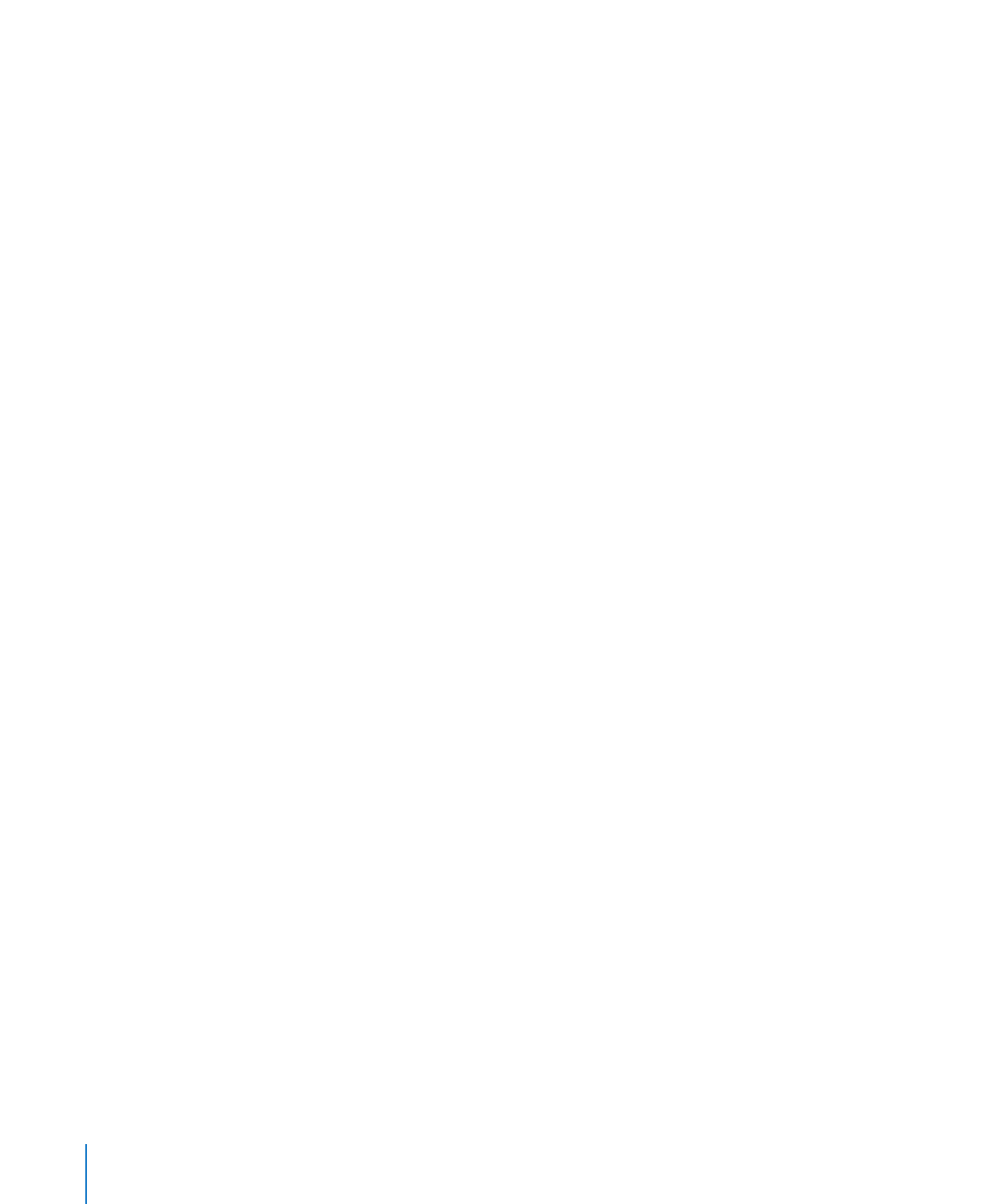
テキストに影と取り消し線を追加する
「フォント」ウインドウを使用して、テキストに影を作成したり、そのフォーマットを設定したり、テキス
トに取り消し線を付けたりできます。
取り消し線と影を追加するには:
選択しているテキストに取り消し線を追加するには、ツールバーの「フォント」をクリックし、テキスト
m
の取り消し線ボタンをクリックして、ポップアップメニューから「なし」、「
1
本」、または「
2
本」を選
択します。
またはテキストを選択してから、「フォーマット」>「フォント」>「取り消し線」と選択します。
選択しているテキストに、テキストと同じ色の取り消し線が引かれます。取り消し線の色を変更するには、
「テキストの取り消し線」ポップアップメニューから「カラー」を選択し、「カラー」ウインドウで色を
選択します。取り消し線には選択した色が反映されますが、テキストの色は元のままです。
選択しているテキストに影を追加するには、ツールバーの「フォント」をクリックし、テキストのシャド
m
ウボタンをクリックします。
シャドウの不透明度スライダ(左のスライダ)を右にドラッグすると影が濃くなります。
シャドウのぼかしスライダ(中央のスライダ)を右にドラッグすると影がぼやけます。
シャドウのオフセットスライダ(
3
番目のスライダ)を右にドラッグすると影がテキストから離れます。
シャドウの角度ホイールを回転させると影の位置を設定できます。
「グラフィック」インスペクタを使用してテキストの影を設定するときは、
m
166
ページの「影を追加す
る」を参照してください。
多くのテンプレートには、取り消し線の文字スタイルがあります。書類に定義されている文字スタイル
を表示するときは、フォーマットバーの「文字スタイル」ボタンをクリックします。または、取り消し線
を引くテキストを選択し、スタイルパネルで取り消し線の文字スタイルを選択してもかまいません。